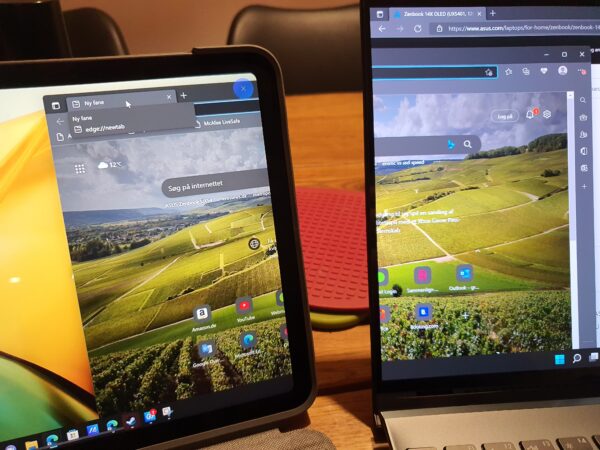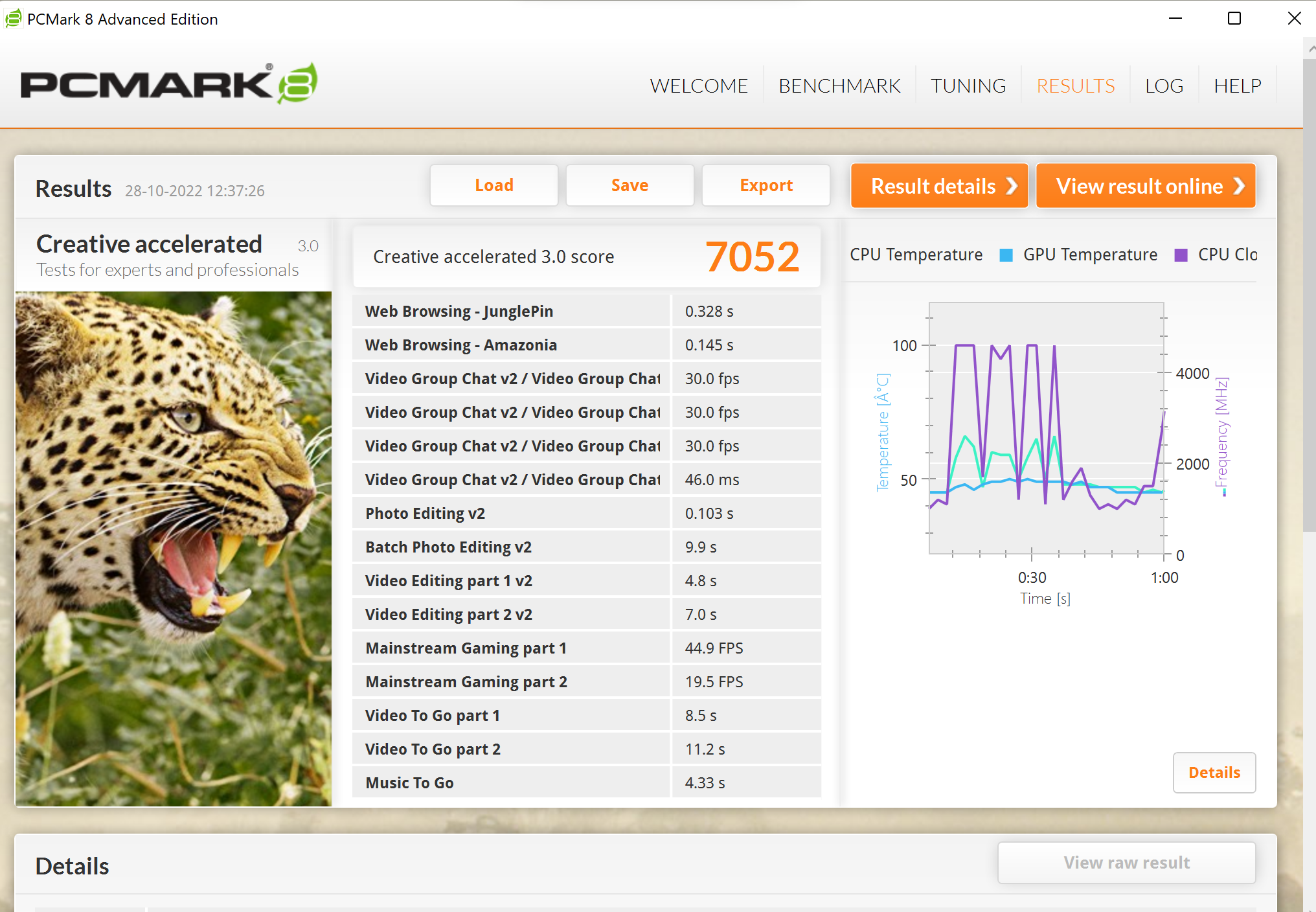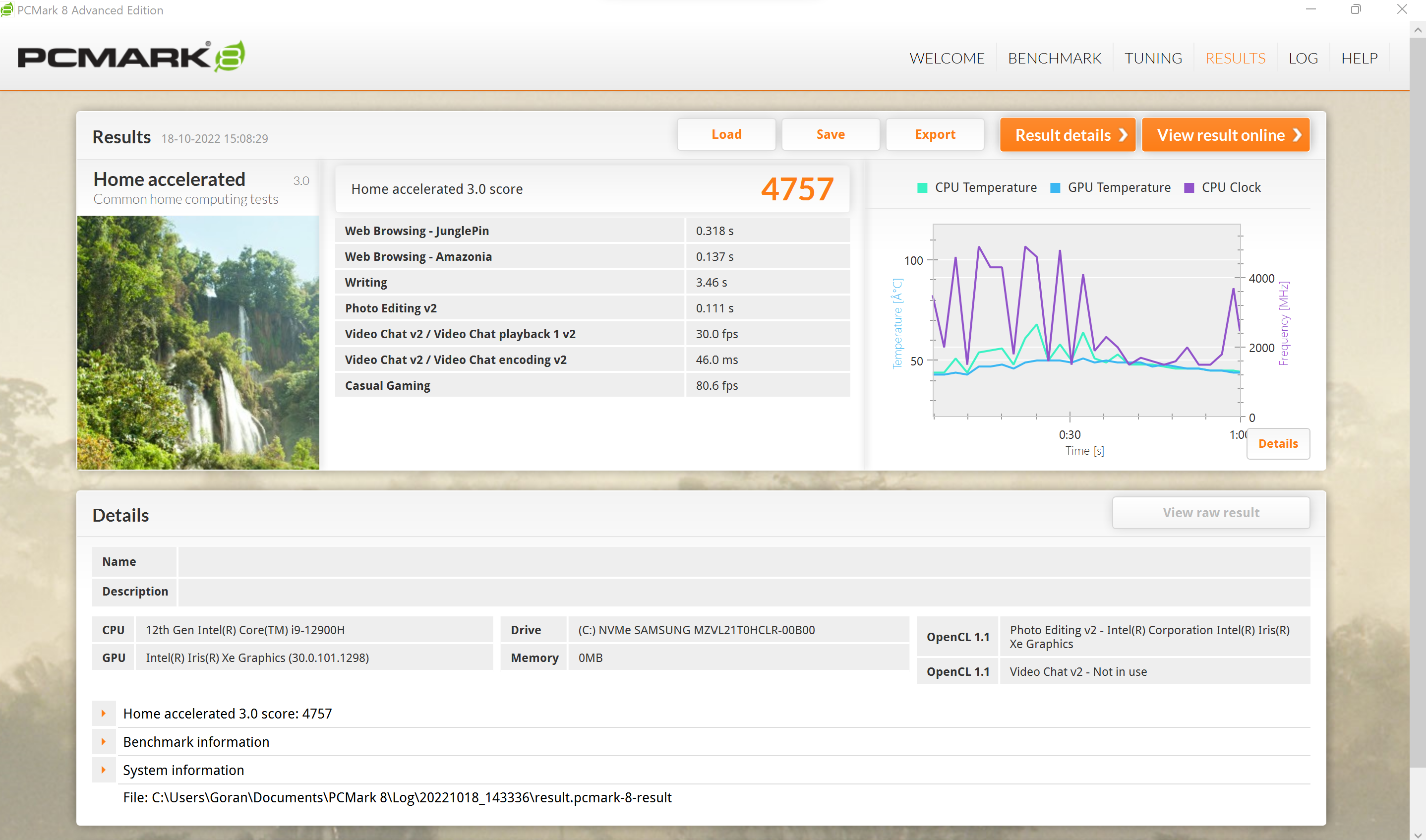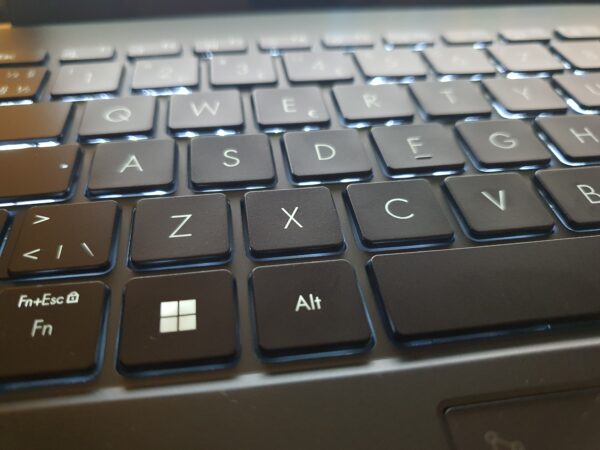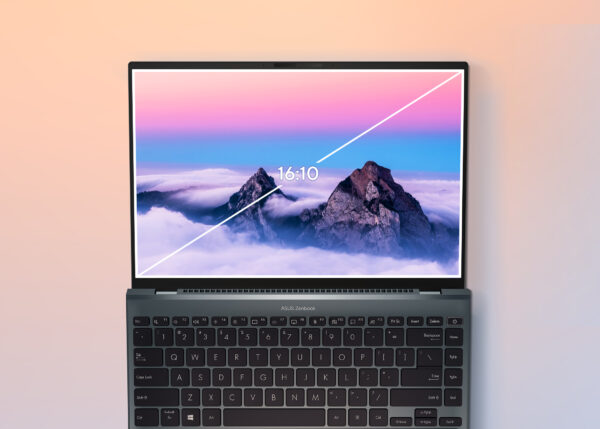Vi har fået en 14″ laptop fra ASUS ind til test, som er et af deres OLED laptops til masserne. Vi har set nærmere på den i testen her, hvor vi kommer omkring andet end det flotte display.
Hvad er der i æsken?
Kassen til Zenbook 14X er som sådan ganske simpel og med en hank, så du nemmere kan tage den med ud af butikken og overfladen er heller ikke helt kedelig. Når du åbner låget på kassen så er der en indbygget mekanisme, som løfter selve computeren op så du får lidt en unboxing oplevelse ud af at åbne din nye computeræske. I låget gemmer der sig også et lækkert sleeve af kunstlæder, så du får lidt ekstra udover laptop og strømforsyning.
Strømforsyningen til ASUS laptoppen her er i øvrigt på 100 Watt, hvilket ikke er helt uvæsentligt, idet computeren så kan lade hurtigere og den kraftige processor kan få nok kraft til at køre optimalt.
Specifikationer
- Skærm: 14″ 2.8K 2880×1800 OLED 16:10 90 Hz 550 nit HDR
- Processor: Intel Core i9-12900H 6P+8E cores
- Lager: 1 TB M.2 SSD PCIe 4.0
- RAM: 32 GB LPDDR5
- Dimensioner: 311,2 x 221,1 x 15,9 mm
- Vægt: 1,4 kg
- Porte: 1 x USB 3.2 Gen 2 Type A, 2 x Thunderbolt 4 (USB-C), 1 x HDMI 2.1, 1 x 3.5 mm jack, microSD-kortlæser
Design
Allerede før du åbner ASUS Zenbook 14X op så er det evident at der er tale om et premium produkt. Overfladen på toplåget er børstet stål i en blålig farve, som virkelig fremstår lækkert. Det er egentlig tydeligt allerede fra man begynder at pakke laptoppen ud af dens æske.
Når du så løfter låget op, så erfarer du at ASUS Zenbook 14X faktisk som en af de få består MacBook testen ved at tastaturet og skærmen forbliver separeret selvom du åbner computeren med bare én hånd. En funktion, som mange måske ikke ser værdien i, men for mig er det en lækkerhedsfaktor, samtidigt med at det for folk med handicap betyder at de ikke skal kæmpe med to hænder når de vil åbne deres laptop.
Idet du åbner låget på ASUS Zenbook 14X så kommer lågets ende til at løfte op i den bærbare computer. Denne funktion har så to formål. Det ene værende at tastaturet får en lille hældning, hvilket gør at det kan være mere behageligt at skrive på. Det andet formål er at computeren kommer en anelse op fra skrivebordet og det kan bevirke bedre køling, som dog ikke er noget jeg har kunne måle.
Til trods for at ASUS Zenbook 14X er en lækker maskine i Zenbook familien, så er der altså ikke sparet på porte. Den lange liste af porte gør at du kan slutte en del udstyr til computeren og især de to Thunderbolt porte gør at også hastigheden på portene bibeholdes.
Portene på ASUS Zenbook 14X er placeret i henholdsvis venstre og højre side så du burde kunne holde kablerne nogenlunde væk fra computeren. Fordi skærmen bliver brugt lidt som støtte og fod, så er der simpelthen ikke plads til porte bagpå. Det ville dog også være lidt imod trenden for tiden.
Skærmen på ASUS Zenbook 14X kan i øvrigt ligge fladt på skrivebordet skulle du have behov for dét. Jeg har kun set én gøre brug af denne funktion, idet vedkommende brugte en ekstern skærm med sin laptop og laptoppens tastatur og touchpad til input.
ASUS Zenbook 14X er designmæssigt virkelig lækker. Den er ikke den letteste, tyndeste eller på nogen måde mest mobile laptop, men til gengæld er der en meget tynd ramme omkring selve skærmen, som gør at den fremstår større og ganske flot. Kameraet i toppen er til trods for den begrænsede plads på 720p (nej, ikke imponerende) og der er en fysisk privacy shutter, som du aktiverer gennem tastaturet. Har du stilhed i lokalet kan du høre mekanismen i effekt.
Den medfølgende sleeve til ASUS Zenbook 14X er ligeledes lækkert udført og laptoppen her synes jeg fremstår ret premium i sin udførelse og fremtoning. Der er en robusthed i designet trods slankheden på knap 1,6 cm. Materialet er aluminium selvom farven ikke vidner af det og som nævnt er ASUS Zenbook 14X hverken den tyndeste eller letteste 14″ jeg har haft i hænderne, men den har til gengæld en af de højeste kvalitetsfølelse.
Selvom ASUS går en smule tilbage når nu de længe har været blandt dem, der udviklede de letteste og tyndeste laptops, så er der også tegn på at ASUS stadig er blandt lederne indenfor innovation. Det ser vi blandt andet ved at låget løfter computeren op i vinkel, men især én detalje synes jeg er genial. Den relativt store touchpad, som man bruger til at styre musemarkøren med har en ekstra “gemt” feature. Holder du din finger i et sekund på touch-knappen i øverste højre hjørne af touchpadden, så forvandler du hele overfladen til en numpad, som du kan trykke tal ind via.

Alt er dog ikke helt rosenrødt på ASUS Zenbook 14X, som har én lille detalje, jeg ikke selv er så glad for, men som måske andre sikkert nemmere kan affinde sig med. Tastaturet på ASUS Zenbook 14X er med fin vandring og god afstand mellem tasterne. Dertil er der også baggrundslys i samtlige taster, så du også kan arbejde i mørke. Enter-tasten på ASUS Zenbook 14X er dog af typen man finder på amerikanske tastaturer og er altså flad og ikke høj, som vi ellers er vant til herhjemme.
Funktionalitet
Du kan sætte ASUS Zenbook 14X op til at starte ved enten at genkende dit ansigt via Windows Hello kameraet eller også via fingeraftryk. Fingeraftrykslæseren er i øvrigt placeret i selve tænd/sluk knappen, så du i én bevægelse kan vække computeren fra sleep og logge ind på samme tid. Det er ret smart, men det dur altså ikke hvis computeren har været helt slukket.
ASUS Zenbook 14X er født med Windows 11, men der er ikke tale om et helt “clean” image for du får også MyASUS og Glidex appene forudinstalleret. Mere fyld og bloatware er der dog ikke, så det er til at leve med. Mens MyASUS “bare” er softwaren til at du kan styre opdateringer af din maskine og diagnosticere problemer, som appen er i stand til at opdage, så er Glidex (for mig at se) lidt mere brugbar.
Med Glidex kan du nemlig forvandle din tablet til en ekstern skærm og udvide dit skrivebord. Jeg testede med en iPad og det var overraskende nemt at sætte op. Du burde også kunne styre din iPad via din computer altså den anden vej rundt, men denne feature kunne jeg ikke få til at virke efter adskillige forsøg.
Glidex er i øvrigt drevet af reklamer med mindre du ønsker at betale for servicen, som i øvrigt kan give dig lidt flere features. Jeg testede Glidex med min Apple iPad og det virkede ganske fortrinligt. Det er en meget langsommere skærm man får end de 90 Hz man er vant til, men til gengæld kører det trådløst og mangler du lidt skrivebordsplads, så er det en genial mulighed. Jeg fik det dog ikke til at spille den anden vej rundt for du burde på ASUS også kunne bruge skærmen fra din iPad over på computeren. At spejle skærmen fra iPad over til Zenbook 14X virkede såmænd, men jeg kunne ikke få de to enheder til også at overføre styringen til computeren, som altså ellers burde virke også.
Det er ikke fordi skærmen i ASUS Zenbook 14X er skidt at du bør udvide denne til en tablet. Tværtimod, så er OLED displayet et der står knivskarpt og ser fantastisk flot ud. Farverne føles meget livlige og præcise samtidigt med at der er rigelig lysstyrke på. Jeg fristes næsten til at sige at for mig er skærmen i ASUS Zenbook 14X dets absolutte trumfkort. Koblet sammen med at der kun er en relativt tynd ramme om displayet, så er den god til både at arbejde på og også at se video på.
Det kan godt mærkes at skærmen i ASUS Zenbook 14X har en højere opdateringshastighed end gennemsnittet og det bevirker at computeren er lidt mere behagelig at sidde ved samtidigt med at du også får en fordel i gaming, skulle du begive dig ud i dét.
Det skal dog siges at ASUS Zenbook 14X ikke er nogen gaming-maskine per se. Det integrerede Intel Iris Xe grafikkort er ikke nok til at drive de store spil, men hvis man i fx CSGO kan leve med en lavere opløsning og færre detaljer, så kan man presse dét spil op i 90+ FPS for at kunne udnytte skærmen til det.
Det HDR kompatible display er et der står knivskarpt og livligt. Jeg oplevede dog et par gange, hvor displayets lysstyrke på udvalgte områder var ustabilt og skiftedes selvom billedet var statisk.
Selvom ASUS Zenbook 14X ikke er bygget til gaming, så er det ikke fordi den ikke kan yde. Dens kraftige processor og massevis af RAM er noget der fik mig til at føle mig “tryg” mens jeg arbejdede i den forstand at hverken apps eller computeren i sig selv var langsomme. Det hele føltes smooth og ganske fornuftigt. Den klarer sig også ganske fint i mine benchmarks, hvor den formår at få nedenstående score.
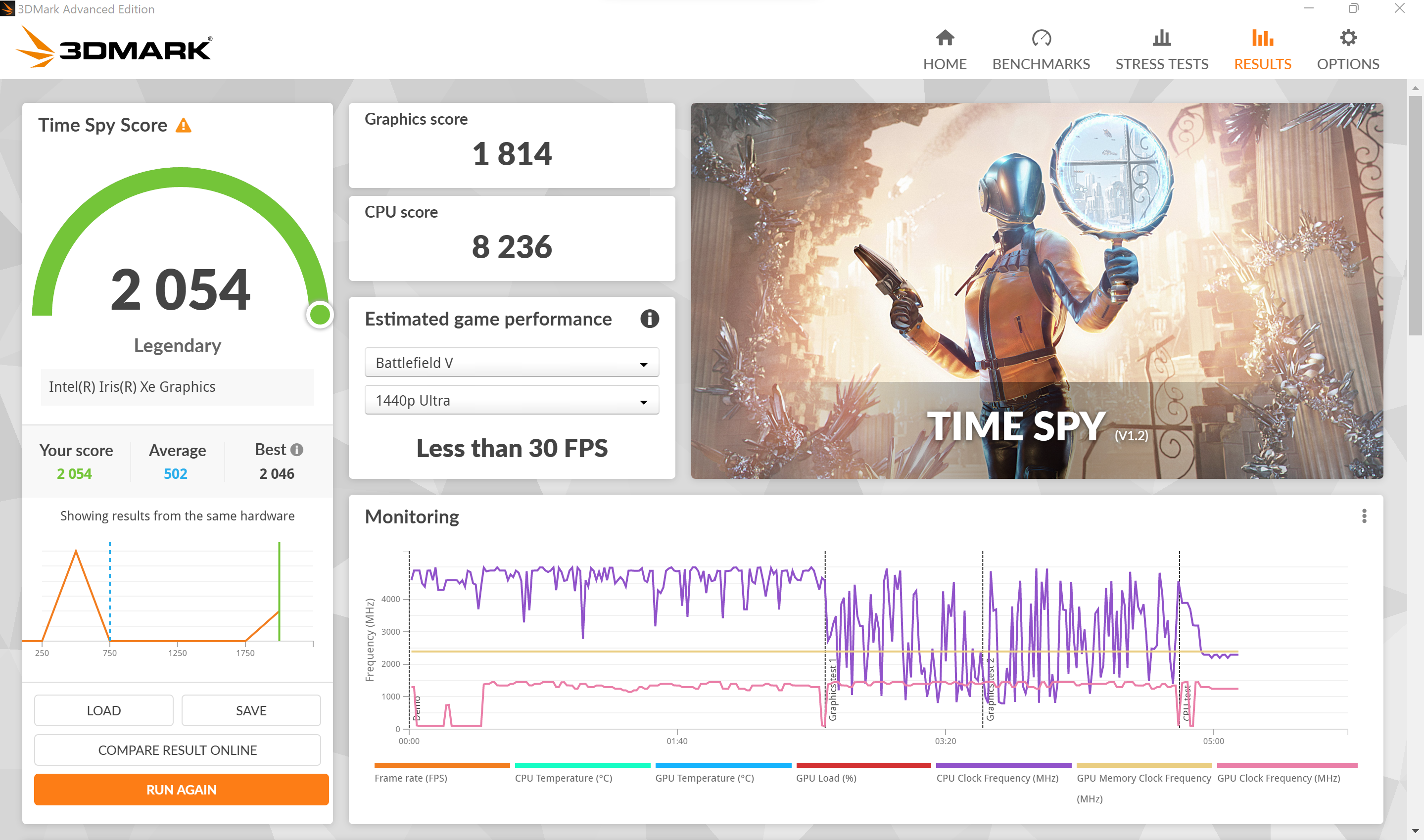
Foruden displayet, så er ASUS Zenbook 14X også udstyret med et lydsystem til at komplementere multimedieoplevelsen. Der er tale om et Harman/Kardon system med Dolby Atmos certificering. Begge navne er ikke til at spøge med og det bragte også mine forventninger til lyden fra ASUS Zenbook 14X ret højt op.
Lyden som sådan skuffer ikke, hvis man ser på det isoleret set. Der er masser af detaljegrad og den mængde af bas man måske kan forvente. Jeg er dog også farvet af at jeg ved siden af ASUS Zenbook 14X har min egen MacBook Pro 14, som har ekseptionel lyd og dét uden at bolstre sig med navne som Dolby Atmos.
Lydmæssigt er der også en god balancegrad, men man bliver bare ikke blæst bagover af musikken selvom man eksempelvis skruer helt op. Der er en meget lille mængde forvrængning når man gør dette, men det større problem er at lyden simpelthen forsvinder ud i lokalet og bliver ikke dirigeret op mod mig som sidder ved computeren. Hvis jeg derimod stiller mine hænder eller nogle andre objekter ved siden af den bærbare, så bliver lyden meget mere tydelig for mig, der sidder foran skærmen.
ASUS Zenbook 14X er bahagelig at sidde og arbejde på. Dette både fordi tastaturet er behageligt at skrive på, om end tasterne og vandringen er for blød til min smag, men også fordi den er i udgangspunktet meget stille i drift. Med mindre jeg benchmarkede maskinen så kunne jeg ikke høre dens blæsere sådan rigtigt under min test.
Touchpadden har en fin størrelse til at den er behagelig og god at bruge. Desværre opfanger den også til tider mine håndflader mens jeg blot sidder og skriver. Det er ikke den værste computer til at gøre dette, men jeg havde nok bare en anden forventning af et sådant premium produkt som ASUS Zenbook 14X.
Det som egentlig lider mest under de mange features ASUS Zenbook 14X er udstyret med er dens batteritid. Ikke kun fordi jeg ikke var i stand til at få mere ud af den end 5 timer og 40 minutter ved en almindelig test, men også fordi batteriet bliver slugt når du skruer op for skærmens lydstyrke, tænder for lyd og slukker for batterisparefunktionerne i Windows. Så går det pludselig meget stærkt og batteriet forsvinder nærmest i forholdet 1:1 på minut og procent.
Konklusion
Der er med Zenbook 14X tale om en rigtig lækker laptop, som du både kan bruge i privaten og sågar som arbejdscomputer. Den er ret robust bygget og fyldt med både features og tilslutninger til at du ikke bør savne noget. Designet er lidt en fedtfingermagnet, men udover det så er der tale om en robust og stærk maskine, der yder ganske fortrinligt uden samtidigt at blive for varm eller larmende.
Selve displayet med sin høje opløsning, lysstyrke og OLED teknologi og ikke mindst den tynde ramme omkring gør at du føler du sidder foran et premium produkt uden at prisen nødvendigvis er i den alt for høje ende. Vores testudgave var med Core i9 processor og 32 GB RAM, men tænker også at mindre kan gøre det for de fleste.
Alt i alt en lækker maskine, som der ikke er meget at sætte fingeren på. Så skulle det da være at jeg forventede mere af lydsystemet fra Harman/Kardon med Dolby Atmos understøttelse. Batteritiden halter også en anelse efter, men måske en mindre kraftig processor havde gjort underværker på det punkt. Jeg ville dog ikke have noget imod at have ASUS Zenbook 14X med på tur når jeg skulle arbejde, for den spiller på mange punkter. Den er rigid nok i designet til at man føler sig tryg, men samtidigt lækker nok til at jeg ville have det fint med at flashe den på en café eller lignende.
Positivt
- Flot og lysstærk OLED skærm
- Lækkert design
- Løftes ved åbning (med en hånd) så du får en vinkel på tastaturet
- Solid ydelse
- Numpad indbygget i touchpad
Negativt
- Lyden er klar og tydelig, men forsvinder lidt væk fra computeren
- Batteritid imponerer ikke.